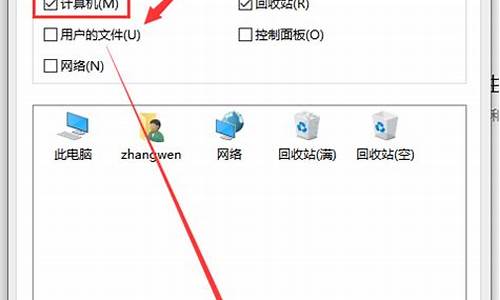windows10清理电脑系统_win10系统清理操作
1.win10更新后C盘后旧的系统文件可以清除吗?
2.win10系统自带清理垃圾工具
3.win10系统清理windows文件夹的两种方法
4.win10怎么清理电脑垃圾

win10清理电脑垃圾可以使用系统自带的设置清理,步骤如下。
1,打开windows10系统,在开始菜单中点击“设置”。
2,接着,在设置中点击“系统”选项,点击打开。
3,在系统设置中点击“存储”选项,点击选中。
4,在窗口中点击“立即释放空间”选项。
5,最后,在窗口中勾选要删除的文件,点击删除即可,问题解决,
win10更新后C盘后旧的系统文件可以清除吗?
我们可以将电脑清理一下就可以缓解磁盘空间短缺的问题。
方法一
1,打开此电脑,在系统盘盘符上单击右键,选择“属性”。
2,在属性界面“常规”选卡中,单击“磁盘清理”。
3,等待磁盘清理工具搜索磁盘中可以清理的文件。
4,在磁盘清理界面,勾选需要清理的项目,点击“清理系统文件”。
5,然后点击确定,在弹出的“磁盘清理”点击“删除文件”即可。
清理之后觉得磁盘空间依然不足?我们可以按下面方法将个人文档的存放路径转移到其他磁盘。
方法二
1,打开“此电脑”,在左侧点击“文档”单击右键,选择“属性”。
2,在文档属性界面“位置”选卡中,点击“移动”。
3,选择一个较空的磁盘作为转移的目录,然后点击“选择文件夹”。
4,点击应用,在弹出的“移动文件夹”提示框中点击“是”,耐心等待文件转移,转移完成后点击确定即可。
win10系统自带清理垃圾工具
win10更新后c盘旧的系统文件如果不希望回退就可以删除。该文件是旧系统的备份文件,用来回退到之前的系统,这个文件占用系统较大的空间。删除方法:
软件工具:win10
1、键盘上按win+E键打开文件资源管理器。
2、右击系统盘C盘,弹出菜单选择点击属性。
3、在属性窗口常规选项卡下,点击“磁盘清理”。
4、显示正在计算进度框,稍等片刻。
5、然后在点击“清理系统文件”。
6、又显示一个正正在计算框,等待计算完成。在列表中勾选以前的windows安装,及其他需要清理的文件,然后点击确定。
7、弹出确认框,点击删除文件。
8、显示开始清理进度框,弹出一个警告窗口询问是否确认这样做,点击“是”。
9、开始进入清理,等待清理结束即可。
win10系统清理windows文件夹的两种方法
win10系统自带清理垃圾工具使用方法如下:
工具/原料:联想M428、windows10、本地设置10。
1、按组合键“win+I”打开系统设置,选择“系统”。
2、选择“存储”。
3、在这里系统可以自动扫描各项功能占用的空间。
4、可以点击其中任意一项,来查看此项占用空间详情,检查是否此项中的内容需要清理,包括排列显示占用空间较大的文件夹,都是很实用的功能。
5、还可以点击“存储”界面最上方的“配置存储感知或立即执行”。
6、来让系统自动释放部分不需要的文件。
win10怎么清理电脑垃圾
在使用windows10系统过程中,发现系统盘c盘中的Windows文件夹非常大,占了很多内存,我们该怎么清理呢?接下来,小编教大家清理c盘windows文件夹的两种方法。感兴趣的朋友们,都可以一起来看看!
推荐:win10系统官方下载
清理windows文件夹方法一:
1、打开此电脑依次打开:C:\Windows\System32\DriverStore\FileRepository,在右上角搜索输.inf,找到ati开头和nv(A卡用户删N、N卡用户删A)、mdm、prn、(prn开头的全部都是打印机驱动,不使用打印机的用户将其删除即可)开头的删除。要注意的是:prnms001.inf/prnoc001.inf/prnms002.inf这三个并不是打印机驱动不要删除;
2、打开C:\Windows\DownloadedInstallations有一些程序(比如Dreamweaver)安装的时候会把安装文件解压至此文件夹里面。可以安全删除,几十M到几百M不等;
3、C:\Windows\Help(66.7M)帮助文档,全部删除;
4、打开C:\Windows\IME\IMESC5微软拼音输入法,可删、C:\Windows\IME\IMEJP10日文输入法(37.8M)删除、C:\Windows\IME\imekr8韩文输入法(2.86M)删除、C:\Windows\IME\IMETC10繁中输入法(21.6M)删除;
5、C:\windows\Installer已安装程序的卸载,修改时所需程序,如果删除,有些程序卸载和修改就会有问题,删除自己不用的程序即可;
6、C:\Windows\winsxs\Backup(备份文件)可删。
清理windows文件夹方法二:
1、下载360安全卫士或电脑管家等软件,里面会有“清理垃圾”的选项,我们只需点击扫描,完成扫描后点击清理即可,简单方便。
windows10系统清理windows文件夹的两种方法就为大家介绍到这里了。如果你的win10系统c盘中的windows文件夹占用也很大的话,不妨通过以上方法来清理看看吧!
是的,Windows 10有一个内置的磁盘清理工具,可以帮助用户清理系统中的垃圾文件。您可以按照以下步骤使用它:
打开文件资源管理器,右键单击要清理的驱动器,然后选择“属性”。
在属性窗口中,单击“磁盘清理”按钮。系统将扫描驱动器并显示可以清理的文件类型列表。
选择要清理的文件类型,然后单击“确定”。
在确认删除文件的对话框中,单击“删除文件”。
此外,Windows 10还有一个内置的存储空间设置工具,可以帮助用户管理磁盘空间,包括清理不需要的文件和应用程序,以释放磁盘空间。您可以按照以下步骤使用它:
打开“设置”应用程序(按下Win+I键)。
点击“系统”。
点击“存储”。
在“存储”页面中,您可以看到磁盘使用情况的总览,并可以选择清理不需要的文件和应用程序。
请注意,这些内置工具只能清理系统中的一些常见垃圾文件,并不能清理所有的垃圾文件。如果您需要更全面的垃圾文件清理,可以考虑使用第三方清理软件。
声明:本站所有文章资源内容,如无特殊说明或标注,均为采集网络资源。如若本站内容侵犯了原著者的合法权益,可联系本站删除。